Handleiding Internet Zwemscore Module Module Personeelsplanning
|
|
|
- Eva Brouwer
- 6 jaren geleden
- Aantal bezoeken:
Transcriptie
1 Handleiding Internet Zwemscore Module Module Personeelsplanning 1
2 Inhoud Handleiding Internet Zwemscore Module Module Personeelsplanning... 1 Inhoud... 2 Voorwoord... 3 Menu Personeelsplanning... 4 Instellingen... 5 Functies... 5 Werkzaamheden... 6 Verlof instellingen... 6 Contractsoorten... 7 Toeslagen... 7 Vaardigheden... 8 Medewerker... 8 Medewerker contract... 9 Beschikbaarheid... 9 Plannen Rooster Presentie Verlof toekennen Verlof Dashboard Overzichten Rooster Overzichten Werkuren Overzichten Financieel Overzichten gemaakte uren
3 Voorwoord De module Personeelsplanning is een aanvulling op de basismodule van Internet Zwemscore Module, waarmee u op een eenvoudige manier de personele administratie kunt bijhouden. Om de module Personeelsplanning te gebruiken opent u het menu; Personeelsplanning In deze handleiding wordt u uitgelegd hoe deze module werkt. Het menu Personeelsplanning bestaat uit verschillende submenu s en in deze handleiding worden deze submenu s uitgelegd en beschreven. Om aan de slag te kunnen met de personeelsplanning, moet u eerst de volgende submenu s doorlopen: Instellingen Functies Werkzaamheden Verlof instellingen Contractsoort Toeslagen Vaardigheden Medewerker Medewerker contract Beschikbaarheid Deze submenu s worden daarom ook eerst behandeld in deze handleiding. 3
4 Menu Personeelsplanning Het menu Personeelsplanning is te openen, door in het hoofdmenu te kiezen voor Personeelsplanning. U komt dan in een submenu met de volgende menu-onderdelen: Plannen Rooster Presentie Dashboard medewerker Overzicht gemaakte uren Overzicht rooster Beschikbaarheid Medewerker Medewerker contract Verlof toekennen Verlof Overzicht financieel Overzicht werkuren Instellingen Verlof instellingen Functies Werkzaamheden Contractsoort Toeslagen Vaardigheden Logboek 4
5 Instellingen In dit menu geeft u aan of de personeelsplanning ook gebruikt gaat worden voor het financiële gedeelte. Het gevolg hiervan is dat er de mogelijkheid geboden gaat worden om salarisgegevens in kunt vullen. U bepaalt de eerste dag van de week en u geeft hier de openingstijden aan. Buiten deze openingstijden kunt u geen planning maken. De eerste dag van de week heeft betrekking op de weergave in de planning. Nadat deze instellingen gemaakt zijn, worden de instellingen die niet meer aan te passen zijn in grijze letters weergegeven. Als er eenmaal een Planning is gemaakt met tijdsblokken, dan kunnen deze tijdsblokken niet meer gewijzigd worden. Functies In dit menu kunnen de functies aangemaakt, gewijzigd en verwijderd worden. Deze functies kunt u aan een medewerker koppelen. Verder geeft u per functie aan of er verlof toegekend mag worden, een verlofaanvraag geaccordeerd mag worden of ruilaanvragen van verlof goedgekeurd mag worden. De medewerker die gekoppeld is aan een functie mag dan ook afhankelijk van de instelling bij de functie het verlof toekennen, accorderen of ruilaanvragen toestaan. Er is reeds één functie aangemaakt Personeelsplanner deze functie geeft toegang tot alle menu s in de personeelsplanning. Deze functie is niet zichtbaar in dit menu, maar bij medewerker kunt u deze functie wel kiezen. Het is noodzakelijk dat er minimaal één medewerker is met een beheerderaccount die de functie Personeelsplanner is. Een medewerker kan meerdere functies hebben. 5
6 Werkzaamheden Hier maakt u de werkzaamheden aan die in het rooster gebruikt kunnen worden. Per werkzaamheid kunt u een kleur instellen (achtergrondkleur en kleur van de letter). Deze kleur wordt ook gebruikt in het rooster. U geeft een naam en een afkorting aan de werkzaamheden. De afkorting wordt gebruikt in het rooster. U hoeft de mogelijkheid van de werkzaamheden niet te gebruiken. Het is een functionaliteit waarmee u uw personeel ook direct inplant voor diverse werkzaamheden. Verlof instellingen In dit menu geeft u de verlofinstellingen aan. U kunt leeftijdstoeslagen aanmaken. Dit zijn extra verlofuren die iemand krijgt wanneer ze in een bepaalde leeftijdscategorie zitten. U kunt verlofsoorten aanmaken, wijzigen en verwijderen. Daarbij kunt u denken aan doktersbezoek, bijzonder verlof, ziekte, betaald verlof of onbetaald verlof. Ook geeft u aan of het verlofsoort van het verlofsaldo af gaat of niet. In dit menu stelt u ook de samen die een medewerker ontvangt wanneer hij/zij verlof aanvraagt en wanneer het verlof wordt toegekend of wordt afgewezen. In de notificatie kunt u gebruik maken van variabelen. Deze worden ingetypt tussen # (voorbeeld: #medewerker#) en de bijbehorende waarden worden dan ingevuld op het moment dat de wordt verstuurd. 6
7 Contractsoorten Van alle soorten contracten die u aan medewerkers wilt gaan koppelen, dient u de contractgegevens vast te leggen. U kunt hier nieuwe contractsoorten maken of reeds aangemaakt contractsoorten wijzigen. Toeslagen Bij klokuren van de dag kunnen toeslagpercentages ingevuld worden. Deze percentages zijn een verhoging op het uurloon. Toeslagpercentages voor een bepaalde datum dienen per datum en per tijdspanne ingevoerd te worden. 7
8 Vaardigheden De ingevoerde vaardigheden zijn aanklikbaar bij de gegevens van de medewerker. Een medewerker kan meerdere vaardigheden hebben. Medewerker Naast het beheren van de adresgegevens van de medewerkers geeft u hier per medewerker ook de personeelsgegevens op. Zo kunt u uit de aangemaakte vaardigheden (menu Vaardigheden) en functies (menu Functies) aanvinken welke van toepassing zijn voor de betreffende medewerker. Deze selecties zijn bepalend bij het plannen en het inroosteren van medewerkers. Geef bij minstens één medewerker op dat die de functie van Personeelsplanner heeft. 8
9 Medewerker contract Per medewerker kunt u contracten toevoegen en bewerken. Medewerkers kunnen meerdere contracten gelijktijdig hebben. U kunt kiezen uit de contractsoorten die zijn aangemaakt in het menu Contractsoort. U geeft de ingangsdatum en eventueel de einddatum van het contract op. Indien u aangegeven heeft ook het financiële administratie te willen gebruiken (menu Instellingen) dan is het mogelijk om het uurloon in te vullen. Bij werkuren geeft u op hoeveel uren de medewerker vast per dag heeft, volgens contract. Beschikbaarheid Per medewerker kan opgegeven worden wanneer deze beschikbaar is. De blokjes zijn per stuk aan te klikken of kunnen van kleur gewisseld worden door te slepen met de muis. De beschikbaarheid van de medewerker wordt weer zichtbaar op het moment dat de medewerker in gepland gaat worden. Een medewerker kan wel ingepland worden als de medewerker niet beschikbaar is. Middels kleurcoderingen wordt het duidelijk dat de medewerker volgens de opgegeven beschikbaarheid niet beschikbaar is. 9
10 Plannen Het toevoegen van een nieuwe planning begint met het geven van een naam van de planning en het bepalen van de planningscyclus. De werktijden per dag zijn dezelfde tijden als bij Instellingen is ingevoerd, er kan bij het aanmaken van een nieuwe planning van afgeweken worden. Dit kan alleen door de werktijden minder ruim te maken. Nadat een planning is toegevoegd is de planning zichtbaar in dit menu. De planning kan weer verwijderd worden, de naamgeving en werktijden van de planning kan gewijzigd worden. Het is ook mogelijk om een back-up van de planning te maken. En uiteraard kan de planning daadwerkelijk gemaakt of bewerkt worden. Klik op de icoon plannen achter de naam van de aangemaakte planning. Een geheel nieuwe/lege planning ziet als volgt uit; 10
11 Om er nu een planning van te maken, dienen per dag functies toegevoegd te worden. Er kunnen meerdere functies op hetzelfde moment zijn. Geef dan bij aantal 2 of meer op. Onder de functies kunnen medewerkers in de planning gezet worden. Per functie worden de medewerkers getoond met de betreffende functie. Eventueel kunnen daaronder de werkzaamheden ingepland gaan worden. Als een dag in de planning lijkt op een andere dag, dan zijn deze dagen te kopiëren naar elkaar. De planning voor de andere dag hoeft dan niet geheel opnieuw gemaakt te worden. Gebruik hiervoor de icoon plakken, in een pop-up scherm kunt u aangeven vanuit welke dag er gekopieerd moet gaan worden naar deze dag. Een voorbeeld van een planning: In de planning staan achter de functie aangegeven hoeveel medewerkers van deze functie ingepland moeten worden. In de rode/blauwe vakjes kunt u klikken om voor de hele regel het aantal te verhogen of te verlagen. Als u in de planning bij een tijdstip op een waarde klikt, dan kunt u voor dit tijdstip het aantal medewerkers op dit tijdstip verhogen of verlagen. Op het moment dat de planning wordt toegevoegd als een rooster, dan is er een controle of er genoeg medewerkers ingepland staan voor de diverse tijdstippen. 11
12 Een schermvoorbeeld met ook werkzaamheden opgenomen in de planning: Heeft u de planning gereed en wilt u deze planning als basis gebruiken voor een andere planning, dan kunt u eenvoudig een back-up maken van deze planning. De back-up is dan te bewerken als iedere andere planning en daarmee kan het als basis dienen voor een volgende planning. Vanuit het menu Personeelsplanning > Plannen klikken op het derde icoontje achter de naam van de te kopiëren Planning. 12
13 Rooster Door een rooster toe te voegen, wordt een reeds aangemaakte planning omgezet naar een rooster, hierbij zijn alle ingevoerde functies, medewerkers en werkzaamheden gekoppeld aan een datum. De planning is een rooster geworden. Het rooster opent met de huidige maand. Een nieuwe rooster toevoegen kan door de juiste planning te selecteren en weeknummer te kiezen. De planning kan herhaald worden. Als het toevoegen van het rooster gereed is, dan wordt het scherm opnieuw geopend. Het rooster is nu aangemaakt, via de datum kan er doorgeklikt worden naar de betreffende dag in het rooster. Via de link presentie kan er doorgeklikt worden naar het vastleggen van de uitvoering van het rooster. Door op de datum te klikken wordt het rooster van die datum getoond. Hierin kunnen uitzondering op de planning verwerkt worden, u kunt functies, medewerkers, werkzaamheden toevoegen en/of verwijderen. Hiermee wordt de oorspronkelijke planning niet aangetast. De aanpassing geldt alleen voor de gekozen datum. Verlofaanvragen, ziekte e.d. wordt hierin ook inzichtelijk gemaakt. Het rooster kan geprint worden voor een dag of een gehele periode. Hieronder volgt een schermafdruk van een eenvoudig rooster: 13
14 In het volgende schermvoorbeeld worden enkele uitzondering getoond: De uitzonderingen zijn: tussen 9.00 en uur is er een instructeur te veel Tussen en uur is er een instructeur ziek en daardoor is er een instructeur te weinig. Tussen en uur is er een instructeur te weinig. Door onderin het scherm een medewerker te kiezen die toegevoegd kan worden, wordt direct de medewerker informatie getoond. Verlof/ziekte: Als een medewerker zelf via het Dashboard verlof aangevraagd heeft en goed gekeurd heeft gekregen, dan is dit zichtbaar gemaakt in het rooster. Als personeelsplanner kunt u ook vanuit het rooster verlof en ziekte registreren. Dit doet u door op de naam van de medewerker te klikken, er open zich dan in een pop-up scherm de mogelijkheid om voor deze datum een verlofsoort te registreren. Op deze kunt u ook achteraf een verlof/ziekte registratie maken. Presentie In de kalender is per roosterdatum een link opgenomen naar Presentie. Door op deze link te klikken komt u direct in het menu Presentie. Let op: u krijgt altijd eerst de oudste datum waarvoor een presentie geregistreerd moet gaan worden. 14
15 Presentie Na het openen van het menu Presentie gaat het systeem automatisch naar de oudste datum waarvoor nog geen presentie is geregistreerd. In beeld verschijnt een weergave van de ingeroosterde uren. Door aan te vinken, worden de medewerkers present gemeld. Dit kan door bij iedere opsomming van de uren een vinkje te zetten of bovenaan in het scherm (bij de urenregel) een vinkje te zetten. Door het vinkje bovenaan te kiezen zijn alle medewerkers van die dag met één klik present gemeld. Indien een medewerker andere uren gewerkt heeft dan hier in de planning staat vermeld, dan moet in het rooster de uren aangepast worden en daarna kan de medewerker present gemeld worden. Bijvoorbeeld: als een medewerker ziek naar huis is gegaan, dient in het rooster de tijd van het ziek zijn te registreren en daarna kan de presentie voor deze medewerker geaccordeerd worden. Verlof toekennen Op basis van de instellingen van verlof uren voor een medewerker en de gemaakte verlofinstellingen, zoals leeftijdscategorie kan het verlof voor een kalenderjaar toegekend worden. Verlof Verlof aanvragen kunnen de medewerkers zelf doen vanuit het dashboard. Medewerkers die geautoriseerd zijn om verlof aanvragen te accorderen kunnen de aanvraag bevestigingen of afwijzen. Het bericht dat opgesteld is onder het menu Verlof Instellingen wordt verstuurd en de aanvrager krijgt per te lezen of de aanvraag geaccordeerd of afgewezen is. Een verlof aanvraag kan ook rechtstreeks in het Rooster gedaan worden. Veelal wordt dit door de Personeelsplanner gedaan. De mogelijkheid om het verlof direct de status akkoord te geven is aanwezig. De registratie van ziekte wordt gezien als een verlofsoort. Afhankelijk van de instellingen van de soorten verlof wordt het aantal uren dat een medewerker te goed heeft bijgewerkt. Het verwerken van de verlofuren gaat automatisch, als bij Verlof instelling aangegeven is dat het opnemen van het verlofsoort uren kost. 15
16 Dashboard Na het selecteren van een medewerker zijn in het Dashboard de volgende onderdelen zichtbaar. Deze worden uitgeklapt weergegeven. Door op de blauwe titelbalk van het onderdeel te klikken klapt het onderdeel in, nogmaals klikken en de gegevens betreffende het onderdeel worden zichtbaar. Planning: Over een gekozen maand worden de ingeplande uren getoond. 16
17 Presentie: Een overzicht van de uren (vaste, extra, niet gewerkte uren, verlof etc). In het schermvoorbeeld zijn bedragen opgenomen, omdat in het menu Personeelsplanning > Instelling is aangegeven dat de financiële administratie gebruikt wordt. De bedragen zijn gebaseerd op het ingevoerde uurloon en de (gewerkte) uren (volgens contract). Verlof / ziek: Afhankelijk van de autorisatie van de gebruiker kan de medewerker hier verlof bekijken, aanvragen, accorderen of afwijzen. Contract: Afhankelijk van de autorisatie van de gebruiker kan de medewerker hier de contractgegevens bekijken en/of wijzigen. Medewerker: Afhankelijk van de autorisatie van de gebruiker kan de medewerker hier de eigen gegevens bekijken en/of wijzigen. 17
18 Overzichten Rooster Een overzicht per datum en per medewerker met een indeling van werkuren met vermelding van functie en werkzaamheden. Overzichten Werkuren Het overzicht werkuren is gelijk aan het overzicht dat in het Dashboard getoond wordt bij het onderdeel Presentie. Na het selecteren van een medewerker wordt het bijbehorende overzicht getoond. Overzichten Financieel Over een gekozen periode worden de personeelskosten in een overzicht getoond. 18
19 Overzichten gemaakte uren Op basis van alle ingeroosterde uren van een medewerker wordt er een overzicht samengesteld waarin de gemaakte uren getoond worden. Hulp nodig? Via het menu Helpdesk > Handleidingen zijn handleidingen beschikbaar. Als u vragen heeft of hulp nodig heeft, kunt u via het menu Helpdesk > Helpdesk een ticket aanmaken. Deze wordt automatisch bij ons geregistreerd en wordt door één van onze medewerkers zo spoedig mogelijk beantwoord. Alleen voor dringende vragen en of storingen zijn wij telefonisch bereikbaar op telefoonnummer Wij zijn op werkdagen bereikbaar van 8.30 uur tot uur. Meer informatie Meer informatie vindt u op Versie Gemaakt op: 11 september 2012 Laatste aanpassing: 17 december
Bij Organisation, vul je Timing in. Username en wachtwoord vind je terug in de die je hebt ontvangen van Timing.
 Online inlog flexkrachten Als flexkracht van Timing ontvang jij via Timing een inlog voor een website waarin jij alles kan inzien en aanvragen t.b.v. de planning die wij maken. Je kan de planning inzien,
Online inlog flexkrachten Als flexkracht van Timing ontvang jij via Timing een inlog voor een website waarin jij alles kan inzien en aanvragen t.b.v. de planning die wij maken. Je kan de planning inzien,
5.2 Gewerkte diensten wijzigen Medewerkers Mobiele iphone & Android app Nieuwsberichten bekijken en reactie plaatsen...
 Bedankt voor het downloaden van deze handleiding. De handleiding kan gebruikt worden voor het PersoneelsSysteem (www.personeelssysteem.nl) en HorecaSysteem (www.horecasysteem.nl). Mocht u vragen hebben
Bedankt voor het downloaden van deze handleiding. De handleiding kan gebruikt worden voor het PersoneelsSysteem (www.personeelssysteem.nl) en HorecaSysteem (www.horecasysteem.nl). Mocht u vragen hebben
Aan de slag. Inrichten van OnsRooster. (voor de manager)
 Aan de slag Inrichten van OnsRooster (voor de manager) Over dit document Als manager/beheerder bent u verantwoordelijk voor het inrichten van OnsRooster. Deze handleiding beschrijft de stappen die u zult
Aan de slag Inrichten van OnsRooster (voor de manager) Over dit document Als manager/beheerder bent u verantwoordelijk voor het inrichten van OnsRooster. Deze handleiding beschrijft de stappen die u zult
Yoobi is bedrijfssoftware in de cloud en een totaaloplossing voor relatiebeheer, projectmanagement, urenregistratie, planning en facturatie.
 Welkom bij Yoobi Yoobi is bedrijfssoftware in de cloud en een totaaloplossing voor relatiebeheer, projectmanagement, urenregistratie, planning en facturatie. De Yoobi webversie is beschikbaar via je browser
Welkom bij Yoobi Yoobi is bedrijfssoftware in de cloud en een totaaloplossing voor relatiebeheer, projectmanagement, urenregistratie, planning en facturatie. De Yoobi webversie is beschikbaar via je browser
Instellingen... 2 Tijdsregistratie per week... 3 Tijdregistratie per dag... 5 Urenregistratie per maand... 6 Urenregistratie per dag...
 Pauzes registreren Onze ontwikkelaars hebben Yoobi uitgebreid met extra functionaliteiten, waardoor het nu mogelijk is om pauzes vast te leggen. Voor veel organisaties is het noodzakelijk om de rusttijden
Pauzes registreren Onze ontwikkelaars hebben Yoobi uitgebreid met extra functionaliteiten, waardoor het nu mogelijk is om pauzes vast te leggen. Voor veel organisaties is het noodzakelijk om de rusttijden
Simply Free handleiding
 Simply Free handleiding Versie 20-12-2017 1 Om gebruik te kunnen maken van dit systeem, is het belangrijk om bij het eerste gebruik het hoofdstuk Eerste gebruik door te nemen en uit te voeren! Onderwerp
Simply Free handleiding Versie 20-12-2017 1 Om gebruik te kunnen maken van dit systeem, is het belangrijk om bij het eerste gebruik het hoofdstuk Eerste gebruik door te nemen en uit te voeren! Onderwerp
In dit document zal de werkwijze met betrekking tot ons registratiesysteem worden uiteengezet.
 Inleiding Rubes Personeeldiensten B.V. maken gebruik van een online uren registratiesysteem. Deze methode van urenverwerking brengt veel voordelen met zich mee ten opzichte van de papieren urenbriefjes.
Inleiding Rubes Personeeldiensten B.V. maken gebruik van een online uren registratiesysteem. Deze methode van urenverwerking brengt veel voordelen met zich mee ten opzichte van de papieren urenbriefjes.
HANDLEIDING BUNTPLANNER. versie : 1.0. documentdatum : 12 december 2012 aantal pagina s : 14
 HANDLEIDING BUNTPLANNER auteur(s) : Wouter de Heer versie : 1.0 status : Gepubliceerd documentdatum : 12 december 2012 aantal pagina s : 14 Inhoud 1 Algemene informatie BuntPlanner... 3 2 Aanmaken van
HANDLEIDING BUNTPLANNER auteur(s) : Wouter de Heer versie : 1.0 status : Gepubliceerd documentdatum : 12 december 2012 aantal pagina s : 14 Inhoud 1 Algemene informatie BuntPlanner... 3 2 Aanmaken van
Handleiding Aysist 7 Medewerkerportaal (voor medewerkers met onregelmatige diensten)
 Handleiding Aysist 7 Medewerkerportaal (voor medewerkers met onregelmatige diensten) Inhoudsopgave 1 INLEIDING 3 2 INLOGGEN MEDEWERKERPORTAAL 4 2.1 Inloggen in Aysist medewerkerportaal 4 2.2 1 e keer inloggen
Handleiding Aysist 7 Medewerkerportaal (voor medewerkers met onregelmatige diensten) Inhoudsopgave 1 INLEIDING 3 2 INLOGGEN MEDEWERKERPORTAAL 4 2.1 Inloggen in Aysist medewerkerportaal 4 2.2 1 e keer inloggen
Handleiding Online urenregistratie
 Handleiding Online urenregistratie Inleiding Payrollplaats heeft een website waarmee via het internet uren kunnen worden geadministreerd, documenten kunnen worden ondertekend en loonstroken beschikbaar
Handleiding Online urenregistratie Inleiding Payrollplaats heeft een website waarmee via het internet uren kunnen worden geadministreerd, documenten kunnen worden ondertekend en loonstroken beschikbaar
KIDSADMIN OUDERPORTAAL & OUDERAPP
 KIDSADMIN OUDERPORTAAL & OUDERAPP HANDLEIDING OKTOBER 2018 INHOUD INLEIDING... 2 OUDERPORTAAL... 3 DE EERSTE KEER INLOGGEN... 3 DASHBOARD... 5 LOGBOEK... 5 PLANNING... 5 Extra opvang aanvragen via planning...
KIDSADMIN OUDERPORTAAL & OUDERAPP HANDLEIDING OKTOBER 2018 INHOUD INLEIDING... 2 OUDERPORTAAL... 3 DE EERSTE KEER INLOGGEN... 3 DASHBOARD... 5 LOGBOEK... 5 PLANNING... 5 Extra opvang aanvragen via planning...
Het gebruik van UBplusOnline is erg eenvoudig. In deze korte handleiding wordt het belangrijkste gebruik kort toegelicht.
 Inleiding UBplusOnline is een website waarmee via het internet uren kunnen worden geadministreerd, documenten kunnen worden ondertekend en loonstroken beschikbaar zijn van Werkplan. Als je op UBplusOnline
Inleiding UBplusOnline is een website waarmee via het internet uren kunnen worden geadministreerd, documenten kunnen worden ondertekend en loonstroken beschikbaar zijn van Werkplan. Als je op UBplusOnline
Handleiding medewerkerlogin HR en salaris online
 Handleiding medewerkerlogin HR en salaris online Inhoudsopgave 1 Inleiding 3 2 Inloggen 4 3 Loonstroken inzien 5 4 Verlof 6 5 Verlofoverzicht afdeling / bedrijf 8 6 Verjaardagen 9 7 Declaraties en mutaties
Handleiding medewerkerlogin HR en salaris online Inhoudsopgave 1 Inleiding 3 2 Inloggen 4 3 Loonstroken inzien 5 4 Verlof 6 5 Verlofoverzicht afdeling / bedrijf 8 6 Verjaardagen 9 7 Declaraties en mutaties
Inhoud. Inhoud Opbouwen verlofrechten bij
 Handleiding verlofmodule Inhoud In deze handleiding wordt ingegaan op de werking van de verlofmodule van het loonloket. Mochten er naar aanleiding van deze handleiding vragen zijn dan kunt u natuurlijk
Handleiding verlofmodule Inhoud In deze handleiding wordt ingegaan op de werking van de verlofmodule van het loonloket. Mochten er naar aanleiding van deze handleiding vragen zijn dan kunt u natuurlijk
Aan- en Afwezigheid. Binnen Trajectplanner is het mogelijk om Aan- en Afwezigheid te registreren. Met deze handleiding
 Aan- en Afwezigheid Binnen Trajectplanner is het mogelijk om Aan- en Afwezigheid te registreren. Met deze handleiding maken we het inzichtelijk en geven we aan hoe je als Schoolbeheerder / Administrator
Aan- en Afwezigheid Binnen Trajectplanner is het mogelijk om Aan- en Afwezigheid te registreren. Met deze handleiding maken we het inzichtelijk en geven we aan hoe je als Schoolbeheerder / Administrator
HANDLEIDING CALLMENOW. Datum: augustus 2009 Versie: 1.1
 HANDLEIDING CALLMENOW Datum: augustus 2009 Versie: 1.1 Handleiding Wilt u een (of meerdere) eigen CallMeNow(s) op uw website? Hieronder vindt u de stappen die u daarvoor moet doorlopen. CallMeLater? Wilt
HANDLEIDING CALLMENOW Datum: augustus 2009 Versie: 1.1 Handleiding Wilt u een (of meerdere) eigen CallMeNow(s) op uw website? Hieronder vindt u de stappen die u daarvoor moet doorlopen. CallMeLater? Wilt
Handleiding. My.tentoo voor werkgevers en opdrachtgevers
 Handleiding My.tentoo voor werkgevers en opdrachtgevers Algemeen In deze handleiding leggen wij je stap voor stap uit wat de mogelijkheden zijn met my.tentoo. Ga naar de website my.tentoo.nl. Als je nog
Handleiding My.tentoo voor werkgevers en opdrachtgevers Algemeen In deze handleiding leggen wij je stap voor stap uit wat de mogelijkheden zijn met my.tentoo. Ga naar de website my.tentoo.nl. Als je nog
Handleiding online urenregistratie voor werknemers
 Handleiding online urenregistratie voor werknemers Versie: 1.7 Versiedatum: 01-03-2015 Inleiding Het online urenportaal van Worktrans is een website waarmee via het internet uren kunnen worden geadministreerd,
Handleiding online urenregistratie voor werknemers Versie: 1.7 Versiedatum: 01-03-2015 Inleiding Het online urenportaal van Worktrans is een website waarmee via het internet uren kunnen worden geadministreerd,
KidsAdmin ouderportaal & ouderapp. Handleiding versie 1 (maart 2019) Handleiding KidsAdmin ouderportaal - pagina 1
 KidsAdmin ouderportaal & ouderapp Handleiding versie 1 (maart 2019) Handleiding KidsAdmin ouderportaal - pagina 1 Inhoud INLEIDING... 3 OUDERPORTAAL... 3 DE EERSTE KEER INLOGGEN... 3 DASHBOARD... 4 PLANNING...
KidsAdmin ouderportaal & ouderapp Handleiding versie 1 (maart 2019) Handleiding KidsAdmin ouderportaal - pagina 1 Inhoud INLEIDING... 3 OUDERPORTAAL... 3 DE EERSTE KEER INLOGGEN... 3 DASHBOARD... 4 PLANNING...
Aan de slag Inrichten van WorkTimer (voor de manager)
 Aan de slag Inrichten van WorkTimer (voor de manager) Over dit document Als manager/beheerder bent u verantwoordelijk voor het inrichten van WorkTimer. Deze handleiding beschrijft de stappen die u zult
Aan de slag Inrichten van WorkTimer (voor de manager) Over dit document Als manager/beheerder bent u verantwoordelijk voor het inrichten van WorkTimer. Deze handleiding beschrijft de stappen die u zult
Digitaal Aanvraag Formulier Tijdelijke Verkeersmaatregelen
 Digitaal Aanvraag Formulier Tijdelijke Verkeersmaatregelen 1 Hoofdmenu... 2 2 Nieuwe Aanvraag... 2 1 Kaart... 3 2 Locatie... 4 3 Aanvrager... 5 4 Opdrachtgever... 5 5 Tijdsbepaling... 5 6 Maatregelen...
Digitaal Aanvraag Formulier Tijdelijke Verkeersmaatregelen 1 Hoofdmenu... 2 2 Nieuwe Aanvraag... 2 1 Kaart... 3 2 Locatie... 4 3 Aanvrager... 5 4 Opdrachtgever... 5 5 Tijdsbepaling... 5 6 Maatregelen...
JAARURENKAART Harmony WebAccess. Gebruikersdocumentatie medewerker Reade 2011 Reade
 JAARURENKAART Harmony WebAccess Gebruikersdocumentatie medewerker Reade 2011 Reade 1 Jaarurenkaart Harmony WebAccess toegang (inkijk+wens+realisatie) Inhoud Inleiding...3 1. Hoe log ik in?...3 1.1 Het
JAARURENKAART Harmony WebAccess Gebruikersdocumentatie medewerker Reade 2011 Reade 1 Jaarurenkaart Harmony WebAccess toegang (inkijk+wens+realisatie) Inhoud Inleiding...3 1. Hoe log ik in?...3 1.1 Het
Handleiding urenregistratie-portaal
 Handleiding urenregistratie-portaal Datum: 01-03-2015 Inleiding Posd urenregistratieportaal is een website waarmee via het internet uren kunnen worden geadministreerd, documenten kunnen worden ondertekend
Handleiding urenregistratie-portaal Datum: 01-03-2015 Inleiding Posd urenregistratieportaal is een website waarmee via het internet uren kunnen worden geadministreerd, documenten kunnen worden ondertekend
In dit document wordt uitleg gegeven over de inrichting van formulieren binnen Trajectplanner voor
 Formulieren In dit document wordt uitleg gegeven over de inrichting van formulieren binnen Trajectplanner voor de Functioneel beheerder. Ter verduidelijking zijn op relevante onderdelen eveneens schermvoorbeelden
Formulieren In dit document wordt uitleg gegeven over de inrichting van formulieren binnen Trajectplanner voor de Functioneel beheerder. Ter verduidelijking zijn op relevante onderdelen eveneens schermvoorbeelden
Handleiding Dienstrooster Gebruik en configuratie van diensten
 2014 Handleiding Dienstrooster Gebruik en configuratie van diensten Gerben Teeler Staff Support B.V. 14-7-2014 Deze handleiding geeft een complete beschrijving van alle onderdelen inzake het roosteren
2014 Handleiding Dienstrooster Gebruik en configuratie van diensten Gerben Teeler Staff Support B.V. 14-7-2014 Deze handleiding geeft een complete beschrijving van alle onderdelen inzake het roosteren
Het gebruik van UBplusOnline is erg eenvoudig. In deze korte handleiding wordt het belangrijkste gebruik kort toegelicht.
 Inleiding UBplusOnline is het online portaal van Werkplan waar u urenbriefjes kunt invullen en/of accorderen en documenten, facturen en urenrapporten kunt bekijken. Het gebruik van UBplusOnline is erg
Inleiding UBplusOnline is het online portaal van Werkplan waar u urenbriefjes kunt invullen en/of accorderen en documenten, facturen en urenrapporten kunt bekijken. Het gebruik van UBplusOnline is erg
Openstaande verlofaanvragen 6 Aandachtspunten 6
 1/6 Handleiding Verlofregistratie (Werkgever) Verlofinstellingen aanmaken (werkgever) 1 Dashlets toevoegen 1 Verlof Groepen toevoegen 2 Verlof Saldo toevoegen 2 Feestdagen toevoegen 2 Verlofinstellingen
1/6 Handleiding Verlofregistratie (Werkgever) Verlofinstellingen aanmaken (werkgever) 1 Dashlets toevoegen 1 Verlof Groepen toevoegen 2 Verlof Saldo toevoegen 2 Feestdagen toevoegen 2 Verlofinstellingen
Piketsysteem handleiding Raad voor Rechtsbijstand. Symagic Resource Manager
 Piketsysteem handleiding Raad voor Rechtsbijstand Symagic Resource Manager Inhoudsopgave Inhoudsopgave... 2 Inleiding... 3 1. Toegang... 4 2. Beschikbaarheid... 5 2.1 Beschikbaarheidpatroon aanmaken...
Piketsysteem handleiding Raad voor Rechtsbijstand Symagic Resource Manager Inhoudsopgave Inhoudsopgave... 2 Inleiding... 3 1. Toegang... 4 2. Beschikbaarheid... 5 2.1 Beschikbaarheidpatroon aanmaken...
Handleiding my.tentoo voor opdrachtgevers
 Handleiding my.tentoo voor opdrachtgevers In deze handleiding leggen wij u stap voor stap uit hoe u van start gaat met my.tentoo voor opdrachtgevers. Inloggen Start via het internet de volgende website
Handleiding my.tentoo voor opdrachtgevers In deze handleiding leggen wij u stap voor stap uit hoe u van start gaat met my.tentoo voor opdrachtgevers. Inloggen Start via het internet de volgende website
Handleiding Dienstroosters
 Handleiding Dienstroosters In deze handleiding leer je een rooster maken met behulp van de functionaliteit Dienstroosters. Bij het reguliere personen roosteren wijs je diensten toe aan een persoon terwijl
Handleiding Dienstroosters In deze handleiding leer je een rooster maken met behulp van de functionaliteit Dienstroosters. Bij het reguliere personen roosteren wijs je diensten toe aan een persoon terwijl
KidsAdmin ouderportaal & ouderapp. Handleiding versie 2 (april 2019) Handleiding KidsAdmin ouderportaal - pagina 1
 KidsAdmin ouderportaal & ouderapp Handleiding versie 2 (april 2019) Handleiding KidsAdmin ouderportaal - pagina 1 Inhoud INLEIDING... 3 OUDERPORTAAL... 3 DE EERSTE KEER INLOGGEN... 3 DASHBOARD... 4 PLANNING...
KidsAdmin ouderportaal & ouderapp Handleiding versie 2 (april 2019) Handleiding KidsAdmin ouderportaal - pagina 1 Inhoud INLEIDING... 3 OUDERPORTAAL... 3 DE EERSTE KEER INLOGGEN... 3 DASHBOARD... 4 PLANNING...
Handleiding medewerkerlogin HR en salaris online
 Handleiding medewerkerlogin HR en salaris online Inhoudsopgave 1 Inleiding 3 2 Inloggen 4 3 Loonstroken inzien 5 4 Verlof 6 5 Verlofoverzicht afdeling / bedrijf 8 6 Verjaardagen 9 7 Declaraties en mutaties
Handleiding medewerkerlogin HR en salaris online Inhoudsopgave 1 Inleiding 3 2 Inloggen 4 3 Loonstroken inzien 5 4 Verlof 6 5 Verlofoverzicht afdeling / bedrijf 8 6 Verjaardagen 9 7 Declaraties en mutaties
Handleiding planner. Handleiding RoosterPlaats pagina 1
 Handleiding planner Handleiding RoosterPlaats pagina 1 In dit document wordt uiteengezet hoe u aan de hand van onderstaande 5 stappen een rooster kan maken. Voordat u kunt beginnen met het creëren van
Handleiding planner Handleiding RoosterPlaats pagina 1 In dit document wordt uiteengezet hoe u aan de hand van onderstaande 5 stappen een rooster kan maken. Voordat u kunt beginnen met het creëren van
Yoobi is bedrijfssoftware in de cloud en een totaaloplossing voor relatiebeheer, projectmanagement, urenregistratie, planning en facturatie.
 Welkom bij Yoobi Yoobi is bedrijfssoftware in de cloud en een totaaloplossing voor relatiebeheer, projectmanagement, urenregistratie, planning en facturatie. De Yoobi webversie is beschikbaar via je browser
Welkom bij Yoobi Yoobi is bedrijfssoftware in de cloud en een totaaloplossing voor relatiebeheer, projectmanagement, urenregistratie, planning en facturatie. De Yoobi webversie is beschikbaar via je browser
Augustus Handleiding Subsidieportaal Uitvoering Van Beleid
 Augustus 2018 Handleiding Subsidieportaal Uitvoering Van Beleid Augustus 2018 Inhoudsopgave Subsidieportaal Uitvoering Van Beleid... 3 Account aanmaken... 4 Gegevens invullen... 5 Home pagina... 6 Mijn
Augustus 2018 Handleiding Subsidieportaal Uitvoering Van Beleid Augustus 2018 Inhoudsopgave Subsidieportaal Uitvoering Van Beleid... 3 Account aanmaken... 4 Gegevens invullen... 5 Home pagina... 6 Mijn
Handleiding Select Online
 Handleiding Select Online Versie: 1.6.1 Versiedatum: 16-06-2014 1. Inleiding Select Online is een website waarmee via het internet uren kunnen worden geadministreerd, documenten kunnen worden ondertekend
Handleiding Select Online Versie: 1.6.1 Versiedatum: 16-06-2014 1. Inleiding Select Online is een website waarmee via het internet uren kunnen worden geadministreerd, documenten kunnen worden ondertekend
Leerlingen handleiding Intranet /Insite(urenregistratie):
 Leerlingen handleiding Intranet /Insite(urenregistratie): Ga naar de website www.metalent.nl en klik op Intranet. Log in met de eerder door jezelf aangemaakte gebruikersnaam en het wachtwoord Je krijgt
Leerlingen handleiding Intranet /Insite(urenregistratie): Ga naar de website www.metalent.nl en klik op Intranet. Log in met de eerder door jezelf aangemaakte gebruikersnaam en het wachtwoord Je krijgt
Gebruikershandleiding E-Factuur. Inhoudsopgave. E-factuur activeren en inloggen. Zoek facturen. Nieuwe E-wub. Te verwerken e-wub.
 Inhoudsopgave E-factuur activeren en inloggen Zoek facturen Nieuwe E-wub Te verwerken e-wub Status e-wub E-wub per periode E-wub Bulkinvoer E-wub archief Gebruikersbeheer E-flexer 9.0.3 1 E-factuur activeren
Inhoudsopgave E-factuur activeren en inloggen Zoek facturen Nieuwe E-wub Te verwerken e-wub Status e-wub E-wub per periode E-wub Bulkinvoer E-wub archief Gebruikersbeheer E-flexer 9.0.3 1 E-factuur activeren
Handleiding helpdesk. Datum: 08-10-2014 Versie: 1.0 Auteur: Inge van Sark
 Datum: 08-10-2014 Versie: 1.0 Auteur: Inge van Sark Inhoudsopgave Inhoudsopgave... 2 1. Beheer helpdesk... 3 1.1. Settings... 3 1.2. Applicaties... 4 1.3. Prioriteiten... 5 1.4. Gebruik mailtemplates...
Datum: 08-10-2014 Versie: 1.0 Auteur: Inge van Sark Inhoudsopgave Inhoudsopgave... 2 1. Beheer helpdesk... 3 1.1. Settings... 3 1.2. Applicaties... 4 1.3. Prioriteiten... 5 1.4. Gebruik mailtemplates...
Handleiding Medewerker Versie 3.0
 Handleiding Medewerker Versie 3.0 0 Laatst bijgewerkt op: 21 mei 2013 Inhoud 1 Starten met Online-Planning... 2 1.1 De eerste keer inloggen... 2 1.2 De Online-Planning navigatie... 4 2 Uw persoonlijke
Handleiding Medewerker Versie 3.0 0 Laatst bijgewerkt op: 21 mei 2013 Inhoud 1 Starten met Online-Planning... 2 1.1 De eerste keer inloggen... 2 1.2 De Online-Planning navigatie... 4 2 Uw persoonlijke
Handleiding Select Online. Versie: 1.6.1
 Handleiding Select Online Versie: 1.6.1 Versiedatum: 10-06-2014 Inleiding Select is een website waarmee via het internet uren kunnen worden geadministreerd, documenten kunnen worden ondertekend en loonstroken
Handleiding Select Online Versie: 1.6.1 Versiedatum: 10-06-2014 Inleiding Select is een website waarmee via het internet uren kunnen worden geadministreerd, documenten kunnen worden ondertekend en loonstroken
Handleiding Agenda. Animana B.V. [Pick the date] Animana B.V.
![Handleiding Agenda. Animana B.V. [Pick the date] Animana B.V. Handleiding Agenda. Animana B.V. [Pick the date] Animana B.V.](/thumbs/56/39441606.jpg) Animana B.V. [Pick the date] Animana B.V. Inhoudsopgave 1 Afspraken maken...3 1.1 Agenda...3 1.1.1 Het begin...3 1.1.2 Opmerkingen...3 1.1.3 Nabellen...3 1.1.4 Condoleances...4 1.1.5 Andere weergave...4
Animana B.V. [Pick the date] Animana B.V. Inhoudsopgave 1 Afspraken maken...3 1.1 Agenda...3 1.1.1 Het begin...3 1.1.2 Opmerkingen...3 1.1.3 Nabellen...3 1.1.4 Condoleances...4 1.1.5 Andere weergave...4
Handleiding. My.tentoo voor Holdingstructuur opdrachtgevers
 Handleiding My.tentoo voor Holdingstructuur opdrachtgevers Algemeen In deze handleiding leggen wij je stap voor stap uit wat de mogelijkheden zijn met my.tentoo. Ga naar de website my.tentoo.nl. Als je
Handleiding My.tentoo voor Holdingstructuur opdrachtgevers Algemeen In deze handleiding leggen wij je stap voor stap uit wat de mogelijkheden zijn met my.tentoo. Ga naar de website my.tentoo.nl. Als je
Handleiding Voor Bedrijven
 Handleiding Voor Bedrijven Versie 1-2017 INHOUDSOPGAVE Inhoud 1. account 3 - Nieuw account aanmaken 2. Inloggen 5 - Op het beheersysteem 3. project 8 - Het aanmaken van een project 3b. project 14 - Biedingen
Handleiding Voor Bedrijven Versie 1-2017 INHOUDSOPGAVE Inhoud 1. account 3 - Nieuw account aanmaken 2. Inloggen 5 - Op het beheersysteem 3. project 8 - Het aanmaken van een project 3b. project 14 - Biedingen
Handleiding voor deze handleiding
 Handleiding voor deze handleiding Met dit document kunt u voor uw medewerkers een eigen handleiding maken van UBplusOnline; het online platform voor UBplus. U dient zelf een aantal aanpassingen te maken
Handleiding voor deze handleiding Met dit document kunt u voor uw medewerkers een eigen handleiding maken van UBplusOnline; het online platform voor UBplus. U dient zelf een aantal aanpassingen te maken
Aan de slag. Werken met OnsRooster. (voor medewerkers)
 Aan de slag Werken met OnsRooster (voor medewerkers) Over dit document Binnen uw organisatie is gekozen om OnsRooster te gebruiken voor roostering en tijdregistratie. OnsRooster is een programma waarmee
Aan de slag Werken met OnsRooster (voor medewerkers) Over dit document Binnen uw organisatie is gekozen om OnsRooster te gebruiken voor roostering en tijdregistratie. OnsRooster is een programma waarmee
In dit document zal de werkwijze met betrekking tot de registratie van jouw gewerkte uren worden uitgelegd.
 Inleiding Janssen Interim Services B.V., Janssen Stedendriehoek B.V., Janssen Personeelsdienst B.V. en Janssen Payroll Services maken gebruik van een online uren registratiesysteem. Deze methode van urenverwerking
Inleiding Janssen Interim Services B.V., Janssen Stedendriehoek B.V., Janssen Personeelsdienst B.V. en Janssen Payroll Services maken gebruik van een online uren registratiesysteem. Deze methode van urenverwerking
Hand out planners / Leidinggevende van medewerkers (Vaste Roosters) Medrie
 Hand out planners / Leidinggevende van medewerkers (Vaste Roosters) Medrie Versie 23 mei 2014 Inleiding Wanneer de term planner wordt gebruikt wordt in het geval van Medrie ook leidinggevende bedoeld.
Hand out planners / Leidinggevende van medewerkers (Vaste Roosters) Medrie Versie 23 mei 2014 Inleiding Wanneer de term planner wordt gebruikt wordt in het geval van Medrie ook leidinggevende bedoeld.
Handleiding De Sociale Monitor
 Handleiding De Sociale Monitor Inhoudsopgave Gebruikershandleiding: De Sociale Monitor 2 Bestaande rapportages 7 Een nieuw rapportage aanmaken 9 Het menu 10 Handleiding lokaal beheerders: De Sociale Monitor
Handleiding De Sociale Monitor Inhoudsopgave Gebruikershandleiding: De Sociale Monitor 2 Bestaande rapportages 7 Een nieuw rapportage aanmaken 9 Het menu 10 Handleiding lokaal beheerders: De Sociale Monitor
Handleiding Topdesk. Standaard meer mogelijk
 Handleiding Topdesk Standaard meer mogelijk Handleiding Topdesk 2 Inhoud handleiding Topdesk 1. Inloggen... 3 2. Een melding doen... 4 3. Een melding volgen... 5 4. Zoeken... 6 5. Een melding sluiten...
Handleiding Topdesk Standaard meer mogelijk Handleiding Topdesk 2 Inhoud handleiding Topdesk 1. Inloggen... 3 2. Een melding doen... 4 3. Een melding volgen... 5 4. Zoeken... 6 5. Een melding sluiten...
Handleiding online urenregistratie voor inleners
 Handleiding online urenregistratie voor inleners Versie: 1.6.2 Versiedatum: 20-01-2015 1. Inleiding Het online urenportaal van Workbus is een website waarmee uren kunnen worden geadministreerd, documenten
Handleiding online urenregistratie voor inleners Versie: 1.6.2 Versiedatum: 20-01-2015 1. Inleiding Het online urenportaal van Workbus is een website waarmee uren kunnen worden geadministreerd, documenten
Urenverantwoording - instellingen
 Inleiding Dit document geeft een kort overzicht van de te nemen stappen om de Urenverantwoording module in gebruik te kunnen nemen. Let op: Als de Urenverantwoording module geactiveerd is dan worden de
Inleiding Dit document geeft een kort overzicht van de te nemen stappen om de Urenverantwoording module in gebruik te kunnen nemen. Let op: Als de Urenverantwoording module geactiveerd is dan worden de
Offective > Projecten > Mijn projecten of Projecten
 Offective > Projecten > Mijn projecten of Projecten In het menu item mijn projecten ziet u alle projecten welke gekoppeld zijn aan de groep waarvoor u bent geautoriseerd en waarbij u opgevoerd bent als
Offective > Projecten > Mijn projecten of Projecten In het menu item mijn projecten ziet u alle projecten welke gekoppeld zijn aan de groep waarvoor u bent geautoriseerd en waarbij u opgevoerd bent als
Handleiding managerlogin HR en salaris online
 Handleiding managerlogin HR en salaris online Inhoudsopgave 1 Inleiding 3 2 Inloggen 4 3 Verlof 5 4 Verzuim 7 5 Kalender 9 6 Declaraties 11 7 Uitloggen 13 1 Inleiding Met uw managerlogin is het mogelijk
Handleiding managerlogin HR en salaris online Inhoudsopgave 1 Inleiding 3 2 Inloggen 4 3 Verlof 5 4 Verzuim 7 5 Kalender 9 6 Declaraties 11 7 Uitloggen 13 1 Inleiding Met uw managerlogin is het mogelijk
Handleiding voor het aanvragen van accreditatie intercollegiaal overleg
 Handleiding voor het aanvragen van accreditatie intercollegiaal overleg Algemene aanwijzingen voor het gebruik van het digitale systeem In de meeste schermen wordt extra uitleg gegeven. Deze uitleg is
Handleiding voor het aanvragen van accreditatie intercollegiaal overleg Algemene aanwijzingen voor het gebruik van het digitale systeem In de meeste schermen wordt extra uitleg gegeven. Deze uitleg is
Handleiding my.tentoo voor opdrachtgevers (Holdingstructuur)
 Handleiding my.tentoo voor opdrachtgevers (Holdingstructuur) In deze handleiding leggen wij u stap voor stap uit hoe u van start gaat met my.tentoo voor opdrachtgevers Inloggen Start via het internet de
Handleiding my.tentoo voor opdrachtgevers (Holdingstructuur) In deze handleiding leggen wij u stap voor stap uit hoe u van start gaat met my.tentoo voor opdrachtgevers Inloggen Start via het internet de
De stappenhandleiding is in hoofdstappen verdeeld, de volgende stappen zullen aan bod komen:
 VOORWOORD In deze handleiding wordt de module Vacature van OnderneemOnline stap voor stap uitgelegd. In de inhoudsopgave vindt u exact terug hoe u de module Vacature kunt beheren. De stappenhandleiding
VOORWOORD In deze handleiding wordt de module Vacature van OnderneemOnline stap voor stap uitgelegd. In de inhoudsopgave vindt u exact terug hoe u de module Vacature kunt beheren. De stappenhandleiding
Inhoudsopgave. Kunnen we je ergens mee helpen? Inhoudsopgave 2 Voorwoord 4
 Inhoudsopgave Inhoudsopgave 2 Voorwoord 4 1.0 Starten met loket.nl... 5 1.1 Inloggen in loket.nl 7 1.2 Wijzigen wachtwoord 7 1.3 Pop-up blokkering 8 1.4 Navigeren door loket.nl 9 1.5 Iconen 10 1.6 Signalen,
Inhoudsopgave Inhoudsopgave 2 Voorwoord 4 1.0 Starten met loket.nl... 5 1.1 Inloggen in loket.nl 7 1.2 Wijzigen wachtwoord 7 1.3 Pop-up blokkering 8 1.4 Navigeren door loket.nl 9 1.5 Iconen 10 1.6 Signalen,
Gebruik van de cliëntagenda
 Voordat de cliëntagenda in gebruik genomen kan worden, zal deze functionaliteit aangezet moeten worden door Nedap Support. Items in de cliëntagenda zijn te wijzigen met het recht "Cliëntagenda beheren".
Voordat de cliëntagenda in gebruik genomen kan worden, zal deze functionaliteit aangezet moeten worden door Nedap Support. Items in de cliëntagenda zijn te wijzigen met het recht "Cliëntagenda beheren".
ZorgMail FileTransfer Gebruikershandleiding
 ZorgMail FileTransfer Gebruikershandleiding VANAD Enovation is een handelsnaam van ENOVATION B.V. Alle rechten voorbehouden. Niets uit deze uitgave mag worden openbaar gemaakt of verveelvoudigd, opgeslagen
ZorgMail FileTransfer Gebruikershandleiding VANAD Enovation is een handelsnaam van ENOVATION B.V. Alle rechten voorbehouden. Niets uit deze uitgave mag worden openbaar gemaakt of verveelvoudigd, opgeslagen
Handleiding urenregistratie-portaal
 Handleiding urenregistratie-portaal D atum : 0 1-0 3-201 5 1. Inleiding POSD MKB urenregistratieportaal is een website waarmee via het internet uren kunnen worden geadministreerd, documenten kunnen worden
Handleiding urenregistratie-portaal D atum : 0 1-0 3-201 5 1. Inleiding POSD MKB urenregistratieportaal is een website waarmee via het internet uren kunnen worden geadministreerd, documenten kunnen worden
Handleiding GRAS. (Gebruikers registratie activiteiten systeem) Digitale tool voor het aanmelden van kinderen voor het naschoolse aanbod op school
 Handleiding GRAS (Gebruikers registratie activiteiten systeem) Digitale tool voor het aanmelden van kinderen voor het naschoolse aanbod op school December 2016 Inhoudsopgave Inhoudsopgave... 2 1. Account
Handleiding GRAS (Gebruikers registratie activiteiten systeem) Digitale tool voor het aanmelden van kinderen voor het naschoolse aanbod op school December 2016 Inhoudsopgave Inhoudsopgave... 2 1. Account
Handleiding Amyyon Care Plannen, registreren en rapporteren zorg. Rondomzorg
 Handleiding Amyyon Care Plannen, registreren en rapporteren zorg Inhoudsopgave 1 Zorg plannen vanuit de indicatie... 3 2 Private zorg... 8 3 Zorg toewijzen aan medewerkers... 9 1. Zorg toewijzen op cliënt
Handleiding Amyyon Care Plannen, registreren en rapporteren zorg Inhoudsopgave 1 Zorg plannen vanuit de indicatie... 3 2 Private zorg... 8 3 Zorg toewijzen aan medewerkers... 9 1. Zorg toewijzen op cliënt
Handleiding backofficebureau Digitaal
 Handleiding backofficebureau Digitaal Werknemers Versie 1.2 1 Inleiding Backofficebureau Digitaal is een systeem waarmee via het internet uren worden geadministreerd, werknemers en opdrachtgevers worden
Handleiding backofficebureau Digitaal Werknemers Versie 1.2 1 Inleiding Backofficebureau Digitaal is een systeem waarmee via het internet uren worden geadministreerd, werknemers en opdrachtgevers worden
Handleiding Aysist 7
 Handleiding Aysist 7 Uren boeken op een andere kostenplaats Inhoudsopgave 1 Inleiding... 2 2 Zelfroostering... 3 2.1 Uren boeken op andere planeenheid... 3 2.2 De tijd aanpassen... 4 3 Via de roosteraar
Handleiding Aysist 7 Uren boeken op een andere kostenplaats Inhoudsopgave 1 Inleiding... 2 2 Zelfroostering... 3 2.1 Uren boeken op andere planeenheid... 3 2.2 De tijd aanpassen... 4 3 Via de roosteraar
Central Station Urenregistratie
 Central Station Urenregistratie Inhoud 1 Inleiding...3 2 Uren boeken in 4 stappen...4 2.1 Stap 1: Urenregistratie starten... 4 2.1.1 Inloggen... 4 2.1.2 Aanmaken nieuw urenformulier (eenmaal per week)...
Central Station Urenregistratie Inhoud 1 Inleiding...3 2 Uren boeken in 4 stappen...4 2.1 Stap 1: Urenregistratie starten... 4 2.1.1 Inloggen... 4 2.1.2 Aanmaken nieuw urenformulier (eenmaal per week)...
Handleiding. Koppelen mede-uitvoerder(s) aan perceelgebonden machtiging
 Handleiding Koppelen mede-uitvoerder(s) aan perceelgebonden machtiging april 2014 Inhoud Inleiding... 3 Algemeen... 3 Hulpmiddelen... 4 Verkort stappenplan... 4 1 Andere gebruikers van FRS uitnodigen tot
Handleiding Koppelen mede-uitvoerder(s) aan perceelgebonden machtiging april 2014 Inhoud Inleiding... 3 Algemeen... 3 Hulpmiddelen... 4 Verkort stappenplan... 4 1 Andere gebruikers van FRS uitnodigen tot
Digi Dossier - Aanmaken en koppelen scans concept_software
 In deze handleiding wordt uitgelegd op welke wijze: - het digitale dossier te benaderen is; - het digitale dosier is ingedeeld; - hoe gescande bescheiden gekoppeld kunnen worden aan een - persoon - object
In deze handleiding wordt uitgelegd op welke wijze: - het digitale dossier te benaderen is; - het digitale dosier is ingedeeld; - hoe gescande bescheiden gekoppeld kunnen worden aan een - persoon - object
Handleiding autorisatie Zaken Doen DUO.nl Versie voor beheerders
 Handleiding autorisatie Zaken Doen DUO.nl Versie voor beheerders DUO Versie 1.1 13 januari 2016 Inhoud 1. AUTORISATIE 3 2. AANSTELLEN BEHEERDER 4 2.1 SCHEMATISCHE WEERGAVE 4 2.2 REGISTRATIEPROCES BIJ ENTREE
Handleiding autorisatie Zaken Doen DUO.nl Versie voor beheerders DUO Versie 1.1 13 januari 2016 Inhoud 1. AUTORISATIE 3 2. AANSTELLEN BEHEERDER 4 2.1 SCHEMATISCHE WEERGAVE 4 2.2 REGISTRATIEPROCES BIJ ENTREE
Boekingen gemaakt in de Agenda zijn 1:1 zichtbaar in het Planbord, andersom zijn boekingen gemaakt in het Planbord direct beschikbaar in de Agenda.
 Agenda In Timewax is de plannings informatie zowel per resource als per project beschikbaar. In de agenda zijn alle gemaakte boekingen zichtbaar. De weergave van de agenda kan worden aangepast aan de behoefte
Agenda In Timewax is de plannings informatie zowel per resource als per project beschikbaar. In de agenda zijn alle gemaakte boekingen zichtbaar. De weergave van de agenda kan worden aangepast aan de behoefte
Handleiding OK CV: ESS. Handleiding. Gebruiker: ESS. Document versie: 2.1 Versiedatum: 2014-12-16 Status: concept Auteur: 2BA.
 Handleiding Gebruiker: ESS Document versie: 2.1 Versiedatum: 2014-12-16 Status: concept Auteur: 2BA Pagina 1 Inhoudsopgave Introductie 3 Terminologie 3 Stap 1. Inloggen op FGO+ website 4 Stap 2: Inloggen
Handleiding Gebruiker: ESS Document versie: 2.1 Versiedatum: 2014-12-16 Status: concept Auteur: 2BA Pagina 1 Inhoudsopgave Introductie 3 Terminologie 3 Stap 1. Inloggen op FGO+ website 4 Stap 2: Inloggen
Handleiding Employee Self Service ESS Module
 Software Consultancy Projectmanagement Training Handleiding Employee Self Service ESS Module Uitgebracht door: Planbition B.V. Datum van uitgifte: 14 februari 2014 Referentie: Handleiding_ESS Versie: 1.3
Software Consultancy Projectmanagement Training Handleiding Employee Self Service ESS Module Uitgebracht door: Planbition B.V. Datum van uitgifte: 14 februari 2014 Referentie: Handleiding_ESS Versie: 1.3
Product demonstratie
 TimeTell 8 Product demonstratie Nieuwe Look & Feel Configureerbare tegels Dashboards (zelf configureren) Planning volledig vernieuwd Tientallen andere verbeteringen en uitbreidingen Web App Geheel nieuwe
TimeTell 8 Product demonstratie Nieuwe Look & Feel Configureerbare tegels Dashboards (zelf configureren) Planning volledig vernieuwd Tientallen andere verbeteringen en uitbreidingen Web App Geheel nieuwe
HANDLEIDING INDIVIDUEEL KEUZEBUDGET
 HANDLEIDING INDIVIDUEEL KEUZEBUDGET HANDLEIDING Versie: 1.0 Datum: 27-07-2016 Afdeling: HR & Payroll Solutions Versie: 1.0 HANDLEIDING INDIVIDUEEL KEUZEBUDGET Inhoudsopgave 1 Inleiding 4 2 Menu IKB 5 2.1
HANDLEIDING INDIVIDUEEL KEUZEBUDGET HANDLEIDING Versie: 1.0 Datum: 27-07-2016 Afdeling: HR & Payroll Solutions Versie: 1.0 HANDLEIDING INDIVIDUEEL KEUZEBUDGET Inhoudsopgave 1 Inleiding 4 2 Menu IKB 5 2.1
Werkinstructie Insite 27 september Handleiding Insite
 Handleiding Insite 1 Inhoudsopgave 1. Inloggen 3 1.1 Startpagina Insite 3 2. Mijn insite 4 2.1 Wijzigen 4 2.2 Bekijken 5 2.2.1 Mijn digitale dossier 5 2.2.2 Alles over mijzelf 7 2.2.3. Wie is wie 7 3.
Handleiding Insite 1 Inhoudsopgave 1. Inloggen 3 1.1 Startpagina Insite 3 2. Mijn insite 4 2.1 Wijzigen 4 2.2 Bekijken 5 2.2.1 Mijn digitale dossier 5 2.2.2 Alles over mijzelf 7 2.2.3. Wie is wie 7 3.
Handleiding Basisschoolnet.nl (voor ouders en leerkrachten)
 Handleiding Basisschoolnet.nl (voor ouders en leerkrachten) Basisschoolnet Apeldoorn Inhoudsopgave: Aanmelden (voor ouders) pag. 2 Profiel pag. 9 Groepen pag. 14 Contacten pag. 20 Berichten pag. 23 Foto
Handleiding Basisschoolnet.nl (voor ouders en leerkrachten) Basisschoolnet Apeldoorn Inhoudsopgave: Aanmelden (voor ouders) pag. 2 Profiel pag. 9 Groepen pag. 14 Contacten pag. 20 Berichten pag. 23 Foto
Werkgevershandleiding voor:
 voor: Inhoud Dashboard... 3 Berichten... 3 Ziekmeldingen en verzuimrapportage... 4 Ziek melden... 4 Hersteld melden of wijziging AO percentage (deelherstel)... 4 Medewerkers ziek uit dienst... 5 Medewerkers
voor: Inhoud Dashboard... 3 Berichten... 3 Ziekmeldingen en verzuimrapportage... 4 Ziek melden... 4 Hersteld melden of wijziging AO percentage (deelherstel)... 4 Medewerkers ziek uit dienst... 5 Medewerkers
OZO Handleiding 2. Voor organisatoren
 OZO Handleiding 2 Voor organisatoren Inleiding Deze handleiding legt u uit hoe u als organisator gebruik kunt maken van de functies die u alleen als organisator hebt. Wilt u als organisator voor uzelf
OZO Handleiding 2 Voor organisatoren Inleiding Deze handleiding legt u uit hoe u als organisator gebruik kunt maken van de functies die u alleen als organisator hebt. Wilt u als organisator voor uzelf
Contict Drive Versie 3.0 Laatst herzien: juni 2016
 Contict Drive Versie 3.0 Laatst herzien: juni 2016 Inhoudsopgave 1. Welkom bij Contict Drive!... 2 2. Aan de slag met Contict Drive... 3 2.1 Registreren... 3 2.2 Een Vault aanmaken... 4 2.3 Contict Drive
Contict Drive Versie 3.0 Laatst herzien: juni 2016 Inhoudsopgave 1. Welkom bij Contict Drive!... 2 2. Aan de slag met Contict Drive... 3 2.1 Registreren... 3 2.2 Een Vault aanmaken... 4 2.3 Contict Drive
Inhoud van de website invoeren met de ContentPublisher
 Inhoud van de website invoeren met de ContentPublisher De inhoud van Muismedia websites wordt ingevoerd en gewijzigd met behulp van een zogenaamd Content Management Systeem (CMS): de ContentPublisher.
Inhoud van de website invoeren met de ContentPublisher De inhoud van Muismedia websites wordt ingevoerd en gewijzigd met behulp van een zogenaamd Content Management Systeem (CMS): de ContentPublisher.
Verlofaanvragen Insite
 voor bibliotheken HANDLEIDING Verlofaanvragen Insite 12-01-2015 versie 0.8 Inhoudsopgave 1 Inleiding... 3 2 Aanvragen verlof... 4 2.1 Waar vraag ik verlof aan?... 4 2.2 Verplichte velden... 5 2.3 Extra
voor bibliotheken HANDLEIDING Verlofaanvragen Insite 12-01-2015 versie 0.8 Inhoudsopgave 1 Inleiding... 3 2 Aanvragen verlof... 4 2.1 Waar vraag ik verlof aan?... 4 2.2 Verplichte velden... 5 2.3 Extra
Salon account informatie
 Salon account informatie Salons@BeautyBookers.nl WWW.BEAUTYBOOKERS.NL 010-717 17 55 Inhoudsopgave Inloggen in uw account o Inloggen in uw BeautyBookers salon account 4 o Menu van uw salon account 5 De
Salon account informatie Salons@BeautyBookers.nl WWW.BEAUTYBOOKERS.NL 010-717 17 55 Inhoudsopgave Inloggen in uw account o Inloggen in uw BeautyBookers salon account 4 o Menu van uw salon account 5 De
Werkgevershandleiding
 Inhoud Dashboard... 2 Berichten... 2 Ziekmeldingen en verzuimrapportage... 3 Ziek melden... 3 Hersteld melden of wijziging AO percentage (deelherstel)... 3 Verzuimrapportage... 4 Werknemer data... 5 Toevoegen
Inhoud Dashboard... 2 Berichten... 2 Ziekmeldingen en verzuimrapportage... 3 Ziek melden... 3 Hersteld melden of wijziging AO percentage (deelherstel)... 3 Verzuimrapportage... 4 Werknemer data... 5 Toevoegen
Handleiding. invoeren werkbriefje
 Handleiding invoeren werkbriefje Waar kun je een werkbriefje invoeren Nadat je bent ingelogd in my.tentoo ga je naar Werkbriefjes en klik je op Invoeren. Je krijgt dan het onderstaande scherm te zien.
Handleiding invoeren werkbriefje Waar kun je een werkbriefje invoeren Nadat je bent ingelogd in my.tentoo ga je naar Werkbriefjes en klik je op Invoeren. Je krijgt dan het onderstaande scherm te zien.
Handleiding UBplusOnline t.b.v. werknemers
 Handleiding UBplusOnline t.b.v. werknemers Inleiding UBplusOnline is een website waarmee via het internet uren kunnen worden geadministreerd, documenten kunnen worden ondertekend en loonstroken beschikbaar
Handleiding UBplusOnline t.b.v. werknemers Inleiding UBplusOnline is een website waarmee via het internet uren kunnen worden geadministreerd, documenten kunnen worden ondertekend en loonstroken beschikbaar
Hoofdstuk 1 Agenda. Hoofdstuk 2 Lesdashboard. Index. 2.1 Algemeen. 2.2 Huiswerk. 2.3 Aantekening. 2.4 Aanwezigheid. 2.5 Opdracht. 2.
 Hoofdstuk 1 Agenda Hoofdstuk 2 3 9 2.1 Algemeen 10 2.2 Huiswerk 10 2.3 Aantekening 14 2.4 Aanwezigheid 14 2.5 Opdracht 17 2.6 Studiewijzer 17 2.7 Historie 18 2.8 Opgaven 18 Index 19 Hoofdstuk I Agenda
Hoofdstuk 1 Agenda Hoofdstuk 2 3 9 2.1 Algemeen 10 2.2 Huiswerk 10 2.3 Aantekening 14 2.4 Aanwezigheid 14 2.5 Opdracht 17 2.6 Studiewijzer 17 2.7 Historie 18 2.8 Opgaven 18 Index 19 Hoofdstuk I Agenda
1 Inleiding. 3 Handmatig... invoeren zaken basis 4 Verwerken... zaken 5 Afhandelen... van zaken. 7 Uitgebreidere... zaak opties
 2 Supportdesk Pro Introductie Inhoudsopgave I Supportdesk Pro 3 1 Inleiding... 3 2 Werkwijze... 3 II Zaken 4 1 Introductie... 4 2 Zaken beheren... 4 3 Handmatig... invoeren zaken basis 4 4 Verwerken...
2 Supportdesk Pro Introductie Inhoudsopgave I Supportdesk Pro 3 1 Inleiding... 3 2 Werkwijze... 3 II Zaken 4 1 Introductie... 4 2 Zaken beheren... 4 3 Handmatig... invoeren zaken basis 4 4 Verwerken...
Handleiding. Berichten maken in WordPress. juni 2013
 Handleiding Berichten maken in WordPress juni 0 Inloggen. Ga naar: www.jouwdomeinnaam.nl/wp-admin. Log hier in met je gebruiksnaam en je wachtwoord. Het dashboard Na het inloggen krijg je eerst het Dashboard
Handleiding Berichten maken in WordPress juni 0 Inloggen. Ga naar: www.jouwdomeinnaam.nl/wp-admin. Log hier in met je gebruiksnaam en je wachtwoord. Het dashboard Na het inloggen krijg je eerst het Dashboard
Invulinstructie aanmelding en wijziging verbonden bemiddelaar
 Invulinstructie aanmelding en wijziging verbonden bemiddelaar Een toelichting bij het aanmeldings- en wijzigingsformulier voor de verbonden bemiddelaar Inhoudsopgave Vooraf 3 1 Navigeren in het formulier
Invulinstructie aanmelding en wijziging verbonden bemiddelaar Een toelichting bij het aanmeldings- en wijzigingsformulier voor de verbonden bemiddelaar Inhoudsopgave Vooraf 3 1 Navigeren in het formulier
Handleiding Digitale urenregistratie E-WUB. Voor de opdrachtgever
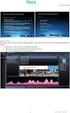 Handleiding Digitale urenregistratie E-WUB Voor de opdrachtgever Inleiding Via Start People zijn er één of meerdere flexmedewerkers bij u in dienst. Zij vullen zelf wekelijks hun werkurenbriefje in. Dit
Handleiding Digitale urenregistratie E-WUB Voor de opdrachtgever Inleiding Via Start People zijn er één of meerdere flexmedewerkers bij u in dienst. Zij vullen zelf wekelijks hun werkurenbriefje in. Dit
Handleiding digitale aan- en afwezigheidsregistratie.
 Handleiding digitale aan- en afwezigheidsregistratie. In EduArte worden een aantal specifieke termen gebruikt die hieronder worden uitgelegd. Afspraak afspraken worden gebruikt om aan te geven wanneer
Handleiding digitale aan- en afwezigheidsregistratie. In EduArte worden een aantal specifieke termen gebruikt die hieronder worden uitgelegd. Afspraak afspraken worden gebruikt om aan te geven wanneer
Handleiding mijn.intertraining.nl
 TSA Group Delft bv Handleiding mijn.intertraining.nl Gebruikershandleiding Datum: 25-5-2016 Versie: 0.1-A Dit document beschrijft het gebruik van het klantenportal van Intertraining. Inhoud 1 Inleiding...
TSA Group Delft bv Handleiding mijn.intertraining.nl Gebruikershandleiding Datum: 25-5-2016 Versie: 0.1-A Dit document beschrijft het gebruik van het klantenportal van Intertraining. Inhoud 1 Inleiding...
MKBPLUSDIENSTEN. Werkgevershandleiding
 MKBPLUSDIENSTEN Inhoud Dashboard... 2 Berichten... 2 Ziekmeldingen en verzuimrapportage... 3 Ziek melden... 3 Hersteld melden of wijziging AO percentage (deelherstel)... 3 Verzuimrapportage... 4 Werknemerdata...
MKBPLUSDIENSTEN Inhoud Dashboard... 2 Berichten... 2 Ziekmeldingen en verzuimrapportage... 3 Ziek melden... 3 Hersteld melden of wijziging AO percentage (deelherstel)... 3 Verzuimrapportage... 4 Werknemerdata...
Handleiding Employee Self Service ESS Module
 Software Consultancy Projectmanagement Training Handleiding Employee Self Service ESS Module Uitgebracht door: Planbition B.V. Datum van uitgifte: 14 februari 2014 Referentie: Handleiding_ESS Consolid.
Software Consultancy Projectmanagement Training Handleiding Employee Self Service ESS Module Uitgebracht door: Planbition B.V. Datum van uitgifte: 14 februari 2014 Referentie: Handleiding_ESS Consolid.
1. Inleiding Instellingen Groepen Beheerdersrechten Contactpersonenbeheer... 7
 Inhoud 1. Inleiding... 3 2. Instellingen... 4 2.1 Groepen... 5 2.1.1 Beheerdersrechten... 7 2.1.2 Contactpersonenbeheer... 7 2.1.3 Oproepgeschiedenis... 7 2.1.4 Chat... 8 2.1.5 Call back overzicht... 8
Inhoud 1. Inleiding... 3 2. Instellingen... 4 2.1 Groepen... 5 2.1.1 Beheerdersrechten... 7 2.1.2 Contactpersonenbeheer... 7 2.1.3 Oproepgeschiedenis... 7 2.1.4 Chat... 8 2.1.5 Call back overzicht... 8
De gebruikersnaam en het wachtwoord kan je ook vinden op het formulier met wachtwoorden.
 Leerlingen handleiding Intranet /Insite(urenregistratie): Ga naar de website www.metalent.nl en klik op Intranet. Je krijgt nu het volgende scherm te zien: Op het scherm dat verschijnt vul je bij Gebruikersnaam
Leerlingen handleiding Intranet /Insite(urenregistratie): Ga naar de website www.metalent.nl en klik op Intranet. Je krijgt nu het volgende scherm te zien: Op het scherm dat verschijnt vul je bij Gebruikersnaam
Handleiding MijnSVPB voor medewerkers van onderwijsinstellingen
 Handleiding MijnSVPB voor medewerkers van onderwijsinstellingen Inhoudsopgave 1.1 Registreren 1.2 Inloggen 1.3 Onderhoud account 2 Kandidaten 3 Groepen 4.1 Aanmeldingen 4.2 Examenmomenten op locatie 5
Handleiding MijnSVPB voor medewerkers van onderwijsinstellingen Inhoudsopgave 1.1 Registreren 1.2 Inloggen 1.3 Onderhoud account 2 Kandidaten 3 Groepen 4.1 Aanmeldingen 4.2 Examenmomenten op locatie 5
Handleiding MijnSVPB voor medewerkers van onderwijsinstellingen
 Handleiding MijnSVPB voor medewerkers van onderwijsinstellingen Inhoudsopgave 1.1 Registreren 1.2 Inloggen 1.3 Onderhoud account 2 Kandidaten 3 Groepen 4.1 Aanmeldingen 4.2 Examenmomenten op locatie 5
Handleiding MijnSVPB voor medewerkers van onderwijsinstellingen Inhoudsopgave 1.1 Registreren 1.2 Inloggen 1.3 Onderhoud account 2 Kandidaten 3 Groepen 4.1 Aanmeldingen 4.2 Examenmomenten op locatie 5
